Accesso
Primo accesso (spiegazione)
Al momento del primo accesso, l'utente deve determinare se sono presenti delle viste. Le viste determinano la modalità di visualizzazione dei filmati e sono quindi indispensabili per poter utilizzare XProtect Smart Client. Una o più viste potrebbero già essere state create oppure potrebbe essere necessario crearne di nuove. Per ulteriori informazioni sulle viste, incluso come determinare se sono già state create per l'utente, in Viste e gruppi di viste (spiegazione).
Le impostazioni utente, incluse le viste, sono memorizzate a livello centrale nel sistema di sorveglianza. Di conseguenza l'accesso può essere utilizzato su qualsiasi computer sul quale è stato installato XProtect Smart Client. Inoltre, è possibile ripristinare le viste dall'ultimo accesso.
Se si incontra una seconda finestra di dialogo durante l'accesso, è necessaria un'ulteriore autorizzazione per accedere a XProtect Smart Client.
Autorizzazione al login (spiegazione)
Durante l'accesso a XProtect Smart Client, potrebbe essere richiesta un'ulteriore autorizzazione. In questi casi, il supervisore dell'utente, l'amministratore di sistema o un altro soggetto dotato dei diritti di autorizzazione deve inserire nel modulo di accesso le proprie credenziali e quelle dell'utente. Una volta completata questa operazione sarà possibile eseguire l'accesso.
Se non si è a conoscenza di soggetti dotati di diritti di autorizzazione, rivolgersi a un supervisore o a un amministratore di sistema.
Registrazione nei sistemi di controllo accessi (spiegazione)
Quando si accede a XProtect Smart Client, potrebbero essere richieste ulteriori credenziali di accesso per i sistemi di controllo accesso, se previsto dalla configurazione.
L'accesso dell'utente controlla le parti di un'integrazione del controllo accessi, come ad esempio le porte, che è possibile gestire e attivare.
Se l'utente non conosce le proprie credenziali di accesso al sistema di controllo accesso deve rivolgersi all'amministratore di sistema.
Il sistema memorizza le credenziali di accesso e chiede di inserirle solo al primo accesso o in caso di errore di login.
Accesso e disconnessione
- Avviare XProtect Smart Client.
- Inserire i dati di accesso, quindi fare clic su Connetti. In caso di problemi durante l'accesso, potrebbe essere visualizzato un messaggio di errore. Vedere anche Effettuare l’accesso (risoluzione dei problemi).
- In caso di accesso precedente, è possibile ripristinare le viste utilizzate durante l'ultima sessione. A seconda della configurazione, XProtect Smart Client potrebbe chiedere se si desidera ripristinare le viste:
- Vista principale: Selezionando questa opzione, viene ripristinata l'ultima vista utilizzata nella finestra principale di XProtect Smart Client
- Viste separate: Selezionando questa opzione, viene ripristinata l'ultima vista utilizzata in una finestra separata di XProtect Smart Client. Disponibile solo in caso di connessione con sistemi di sorveglianza Milestone specifici (vedere Differenze tra i sistemi di sorveglianza)
- Per disconnettersi da XProtect Smart Client, fare semplicemente clic sul pulsante Chiudi sessione sulla barra del titolo.
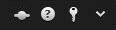
Se si incontra una seconda finestra di dialogo durante l’accesso, è necessaria un'ulteriore autorizzazione per accedere a XProtect Smart Client.

